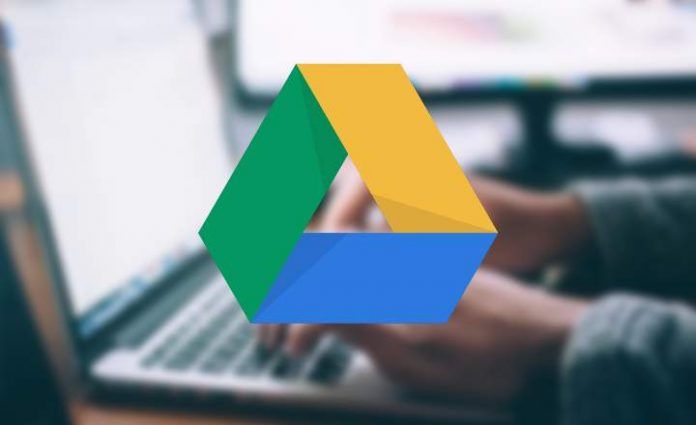
Google Drive té més de mil milions dusuaris. Això significa que si en algun moment el servei d'emmagatzematge al núvol de Google es penja o els seus servidors deixen de funcionar, moltíssima gent es quedaria sense accés a tots els documents. Per improbable que sembli, això és una cosa que ja va passar el mes de gener passat, quan Google Drive va patir una pèrdua de connexió a nivell mundial. L'apocalipsi?
Encara que no és una cosa que passi molt sovint, pot ser que ens interessi tenir a mà una còpia de seguretat de tots els documents, fotos, fulls de càlcul i altres arxius per poder accedir-hi de manera offline des del nostre ordinador. Així, si algun dia passa una catàstrofe irrecuperable podrem continuar tenint accés a totes aquestes dades.
Com fer un backup dels nostres documents de Google Drive
Fa un temps ja vam veure una eina força útil amb què poder mapejar Google Drive com si fos una unitat de xarxa a Windows, però amb aquest truc seguim necessitant tenir accés en línia al nostre compte al núvol per gestionar i editar els documents. En aquest cas el que farem és utilitzar l'aplicació “Còpia de Seguretat i Sincronització”, una mena de client oficial de Google Drive per a equips de sobretaula.
Amb aquesta utilitat no només podem sincronitzar tots els Documents, Presentacions, Fotos i Fulls de càlcul de Google per accedir des del PC, sinó que també podem obrir-los i editar-los quan estem offline. D'aquesta manera, quan tornem a connectar-nos a Internet –o Google Drive es recuperi després d'una caiguda- els documents editats s'actualitzaran automàticament amb les modificacions fetes.
Pas #1: Instal·la el client de Google Drive per a PC
Podem descarregar l'aplicació de “Còpia de Seguretat i Sincronització” per a Windows des de la web de Google Drive AQUÍ. A l'hora de fer la descàrrega seleccionarem l'opció “Personal”.
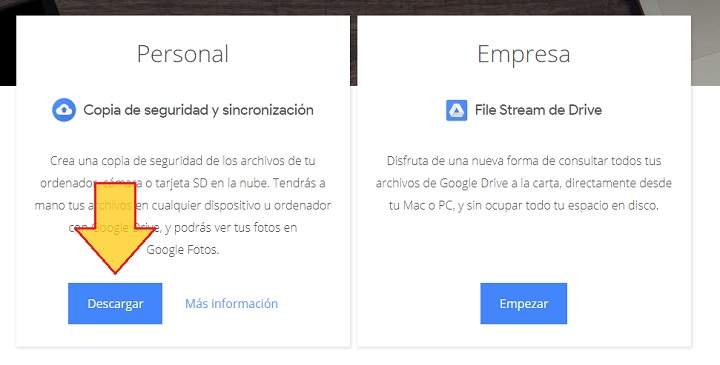
Un cop instal·lat el programa, l'obrim i iniciem sessió amb el nostre compte de Google.
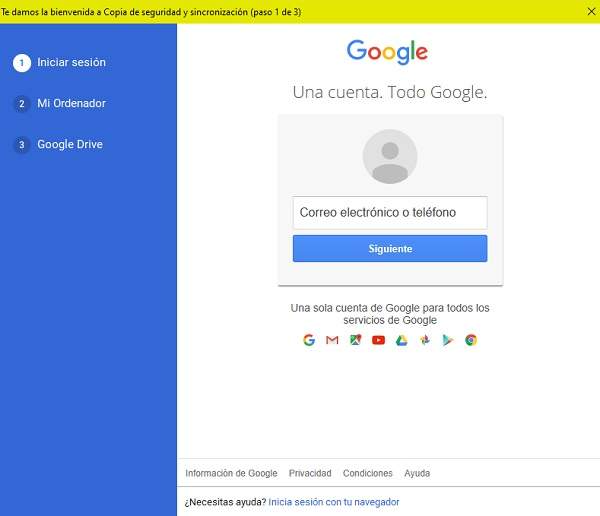
Pas #2: Sincronitza els fitxers emmagatzemats a Drive
Després de validar el compte, el sistema ens demanarà triar quines carpetes del nostre PC volem sincronitzar perquè pugin a Google Drive. Aquest és un pas irrellevant així que en principi ens el podem saltar (llevat que vulguem fer un backup de les fotos i documents que tenim a l'ordinador, és clar).
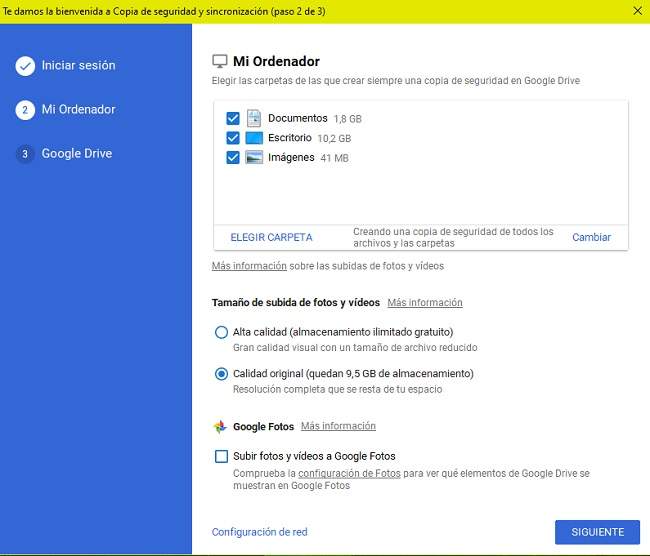
Tot seguit arribarem al punt on les coses es posen més interessants. Ara l'aplicació començarà el procés de sincronització per portar els fitxers que tenim a la unitat de Drive i descarregar-los al PC. Aquí us donarà l'opció de sincronitzar tota la unitat o seleccionar les carpetes desitjades.
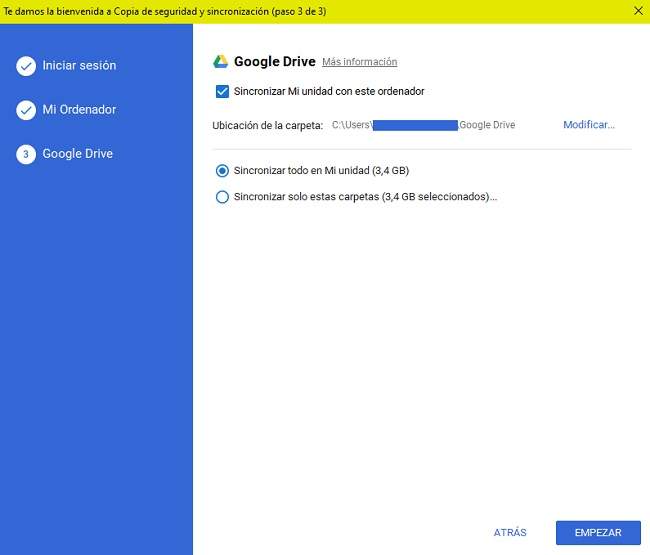
Nota: Si tenim Google Chrome també se'ns instal·larà una extensió perquè puguem editar tots els documents des del navegador sense necessitat d'instal·lar cap processador de textos a l'ordinador.
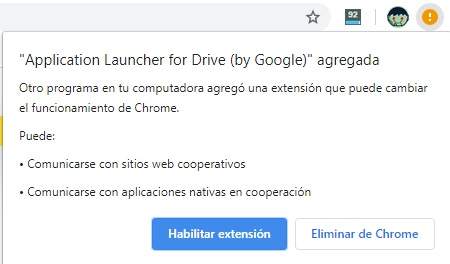
Pas #3: Accedeix i edita els teus documents de Drive mentre estàs fora de línia
Depenent de la mida i el volum de fitxers, la sincronització pot durar diversos minuts. Un cop completada, veurem com apareix una nova carpeta a l'escriptori: si l'obrim veurem tots els documents de la nostra unitat de Drive. Perfecte!
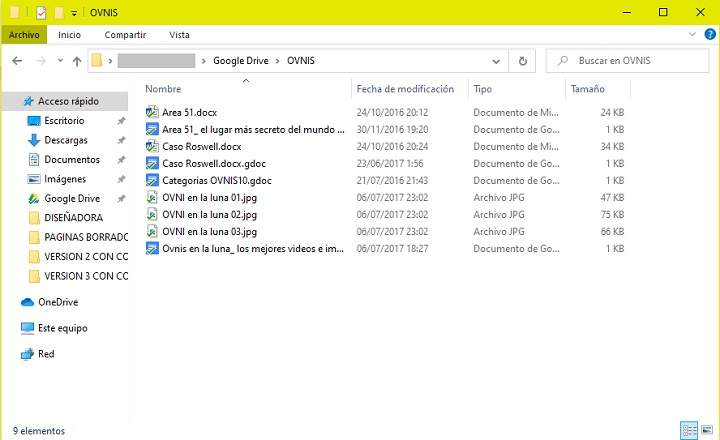
A partir d'aquí, si obrim fem clic sobre algun dels fitxers accedirem a una versió offline del document, que podrem editar i modificar sense necessitat d'estar connectats a internet ni al nostre compte de Drive. Un cop tornem a tenir connexió, el document s'actualitzarà al núvol aplicant tots els canvis realitzats.
Per descomptat també podem aprofitar per descarregar qualsevol document de manera individual, encara que si volem fer una descàrrega massiva de documents el millor és que utilitzem una altra de les eines de Google per a aquests casos, trucada Google Takeout.
Tens Telegram instal·lat? Rep el millor post de cada dia a el nostre canal. O si ho prefereixes, assabenta't de tot des de la nostra pàgina de Facebook.
